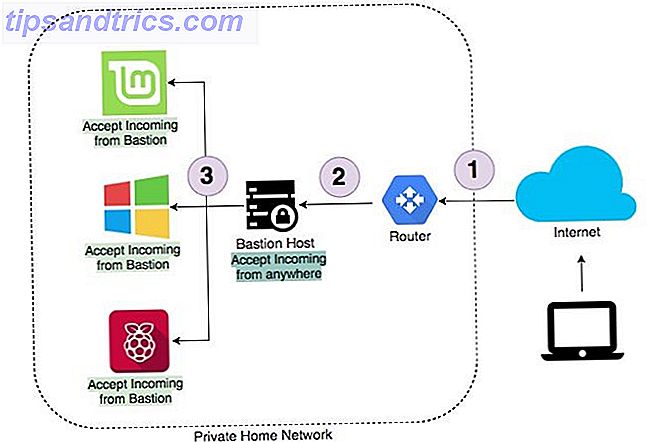La configurazione di filtri e-mail o l'organizzazione di conversazioni in cartelle è un modo efficace per gestire la tua casella di posta elettronica.
Ad esempio, potresti voler avere un filtro Facebook per separare tutte le tue notifiche dalle tue e-mail di tutti i giorni. Puoi anche fare questo per gli abbonamenti alla newsletter Cancellare la tua casella di posta: cancellarsi rapidamente da più newsletter con questi strumenti Cancellare la posta in arrivo: cancellarsi rapidamente da più newsletter con questi strumenti L'annullamento dell'iscrizione dalle newsletter non è solo spam. La maggior parte delle newsletter che riempiono la nostra casella di posta non vendono medicine o offrono premi in denaro: sono delle vere e proprie newsletter di società affidabili che noi stessi abbiamo sottoscritto ... Leggi di più, messaggi di familiari o email relative al lavoro. È anche un ottimo strumento per cestinare automaticamente o contrassegnare alcune e-mail come spam Still Getting Spam? 4 Errori e-mail da evitare oggi continua a ricevere spam? 4 Errori e-mail da evitare oggi Evitare lo spam è impossibile. Ma ci sono alcuni suggerimenti, trucchi e segreti meno noti che possono aiutarti a combattere la battaglia contro email sospette. Leggi di più . Come puoi vedere, ci sono molti vantaggi nel filtrare le tue e-mail.
Ti mostreremo come configurare i filtri e-mail per ordinare automaticamente le tue e-mail in Gmail, Yahoo Mail e Outlook.
Gmail
La prima cosa da sottolineare è che Gmail non utilizza la tradizionale struttura "cartella". Gmail usa "etichette", ma sono praticamente la stessa cosa, ha solo un nome diverso.
Per iniziare a creare i filtri Gmail 6 Potresti aver perso gli strumenti Gmail impressionanti 6 Strumenti Gmail impressionanti che potresti avere perso Questi sono gli strumenti di Gmail più intelligenti in circolazione. Gmail è in circolazione da più di un decennio. È già buono, ma ci sono molti strumenti per rendere l'e-mail ancora migliore per te. Leggi altro, apri la tua casella di posta e fai clic sulla piccola icona a forma di freccia sul lato destro della barra di ricerca. Questo apre la casella di ricerca avanzata, che consente di specificare diversi attributi dell'email che stai cercando. Noterai nell'angolo in basso a destra di questa finestra, c'è un link che dice Crea filtro con questa ricerca . Abbiamo solo bisogno di specificare i criteri, quindi abbiamo il nostro filtro!
Assicurati di controllare in quale cartella verrà applicato il filtro nella parte superiore della finestra (l'impostazione predefinita è Tutti i messaggi ), quindi dai un'occhiata ai campi:
- Inserisci un indirizzo email nel campo Da per applicare il filtro ai messaggi provenienti da tale indirizzo.
- Il carattere * è un carattere jolly, quindi puoi inserire * @ domain.com per filtrare tutti i messaggi da un dominio specifico.
- Il campo A si accoppia bene con gli alias di Gmail Dividi e conquista la tua email con la potenza degli alias di Gmail Dividi e conquista la tua email con la potenza degli alias di Gmail Quando si tratta dell'organizzazione di posta elettronica, la reazione immediata è spesso legata a cartelle, tag, filtri, segni di priorità e cose del genere. Non che nessuno di questi sia cattivo - anzi, la maggior parte di ... Per saperne di più. Puoi aggiungere un + dopo il tuo indirizzo e creare illimitati indirizzi alias che vanno direttamente nella tua casella di posta.
- Quindi, se ti sei iscritto a LinkedIn con [email protected] e sai che non vuoi ricevere messaggi da LinkedIn, puoi filtrare i messaggi inviati a quell'indirizzo.
- Il campo Oggetto ti consente di filtrare qualsiasi messaggio contenente determinate parole nell'oggetto.
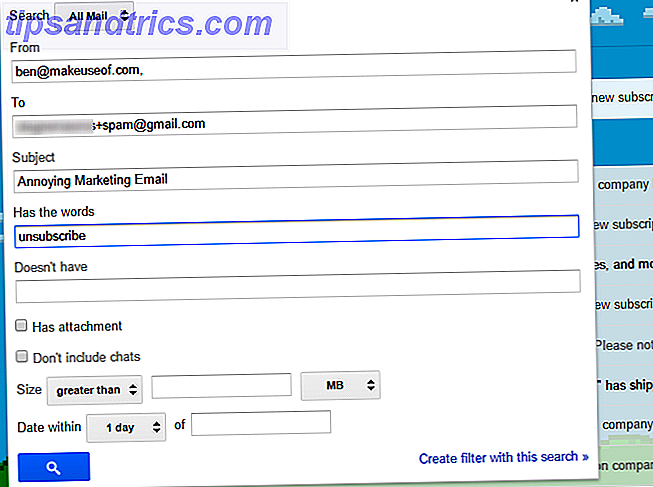
- Ha le parole e Non ti ha permesso di scansionare l'email per le parole che desideri. Puoi utilizzare le parole dell'operatore di Google 5 Operatori di ricerca avanzata di Gmail da sapere 5 Operatori di ricerca avanzata di Gmail che devi sapere Gmail è un client di webmail ingegnoso con molte funzioni fantastiche. Essendo un servizio di Google, uno dei suoi punti di forza è ovviamente la ricerca. E questo è esattamente il modo in cui Google ha rivoluzionato la posta elettronica. In Gmail non hai davvero ... Leggi di più qui, come AND o OR, per cercare più parole.
- Ad esempio, supponiamo che desideri creare un filtro per tutti i messaggi con l' annullamento dell'iscrizione nel messaggio, ma non vuoi che le e-mail della tua banca siano interessate. È possibile inserire First AND Bank in Non è necessario escludere i risultati che contengono queste parole.
- Se si desidera cercare solo le e-mail con un allegato, selezionare la casella Allegati . Coloro che spesso chattano con Hangouts in Gmail probabilmente vorranno controllare Non includere le chat per ridurre il rumore di quelli.
- Infine, se lo desideri, puoi specificare una dimensione maggiore o minore del messaggio o trovare solo e-mail vicine ad una certa data .
Dopo aver selezionato i criteri, puoi fare clic sull'icona di ricerca per applicarli alla tua casella di posta per assicurarti che sia corretta. Fare clic sul collegamento crea filtro in basso per passare al passaggio successivo. Qui, dovrai decidere cosa succede alle email che colpiscono questo filtro.
Se stai cercando di mantenere una casella di posta pulita 5 Passaggi d'azione per curare la tua posta elettronica Zero Email Frenzy 5 Passi d'azione per curare la tua posta in arrivo Zero Email Frenzy Inbox Zero è una delle parole d'ordine più popolari. Per risolvere veramente i tuoi problemi di posta elettronica devi andare oltre la Posta in arrivo Zero e risolvere i problemi sottostanti. Per saperne di più, scegliere Skip the Inbox (Archiviarlo) è probabilmente un buon primo passo. Accoppiato con questo, è possibile aggiungere una stella, allegare un'etichetta in modo da sapere cosa fare con quel messaggio in seguito, o contrassegnarlo come importante.
Al termine, seleziona il filtro Applica anche alle conversazioni di corrispondenza se desideri applicare questo filtro alla posta esistente e ai messaggi futuri. Fare clic su Crea filtro completerà il processo!
Puoi rivedere o modificare i filtri esistenti in qualsiasi momento. Vai all'icona a forma di ingranaggio Impostazioni in alto a destra, quindi scegli Impostazioni . Fare clic sulla scheda Filtri e indirizzi bloccati per visualizzarli tutti e apportare le modifiche, se necessario. Gmail offre anche una funzione di esportazione, quindi puoi inviare i tuoi filtri a un file da condividere.
Hai problemi a pensare a una buona idea di filtro? Gmail può aiutarti. Spunta la casella accanto a qualsiasi messaggio, quindi vai su Altro> Filtra messaggi come questi . Ciò avvierà la finestra del filtro come prima, ma con alcuni campi precompilati in base al messaggio selezionato.
In caso contrario, dai un'occhiata ai fastidiosi problemi di posta elettronica che puoi risolvere con i filtri 10 Problemi di posta elettronica che puoi risolvere con i filtri di Gmail 10 Problemi di posta elettronica che puoi risolvere con i filtri Gmail Una casella di posta che trabocca ti fa impazzire? Vuoi passare attraverso la tua casella di posta più veloce che mai? Prova alcuni di questi fantastici filtri Gmail per vedere la differenza. Per saperne di più, o come ridurre il sovraccarico della posta elettronica utilizzando i filtri 10 Problemi di posta elettronica che è possibile risolvere con i filtri Gmail 10 Problemi di posta elettronica che è possibile risolvere con i filtri Gmail Una casella di posta che trabocca fa impazzire? Vuoi passare attraverso la tua casella di posta più veloce che mai? Prova alcuni di questi fantastici filtri Gmail per vedere la differenza. Leggi di più .
Yahoo Mail
Yahoo Mail ha avuto qualche problema ultimamente, dopo che la Reuters ha riferito di spiare le email per la NSA. Yahoo ha spiato le tue email per la NSA Yahoo ha spiato le tue email per la NSA Se hai un account Yahoo Mail, Yahoo ha esaminato tutte le tue e-mail per aiutare le agenzie di intelligence statunitensi. Che è carino da parte loro. Leggi di più . In ciò che non può essere una coincidenza, Yahoo ha anche "disabilitato temporaneamente" la possibilità di inoltrare email Yahoo Mail Si interrompe l'invio delle e-mail Yahoo Mail Si interrompe l'invio delle e-mail Yahoo Mail ha "disabilitato temporaneamente" la possibilità per gli utenti di inoltrare le proprie e-mail un indirizzo diverso Il che è sospetto, visto tutto quello che è successo di recente. Leggi di più ad un altro indirizzo per coloro che volevano saltare la nave dopo questa violazione della privacy.
Se queste preoccupazioni non ti spingono a lasciare Yahoo Mail, ecco come puoi impostare alcuni filtri.
Apri la casella di posta elettronica di Yahoo, quindi fai clic sull'icona a forma di ingranaggio in alto a destra e scegli Impostazioni . Seleziona la scheda Filtri a sinistra, quindi Aggiungi una nuova. Probabilmente noterai che non esiste una funzionalità di filtraggio del tutto simile a quella di Gmail: hai quattro campi da personalizzare. Questi sono Da, A / CC, Oggetto e Corpo .

Le categorie funzionano come in Gmail, ma per ognuna puoi scegliere di filtrare le email che contengono, non contengono, iniziano o terminano con parole selezionate. Hai anche la possibilità di abbinare i casi, il che potrebbe essere utile se stai cercando di filtrare gli acronimi tutto maiuscolo 30 parole e slogan di Internet di tendenza e acronimi che devi conoscere per adattarti a 30 termini e slogan di Internet slang di tendenza che devi conoscere Fit In Internet può essere un posto confuso, anche per chi lo sta usando ogni giorno. Ecco alcuni termini chiave di cui devi essere a conoscenza. Leggi di più . Una volta completati i filtri come desiderato, puoi scegliere in quale cartella spostare i messaggi corrispondenti.
Yahoo ti consente anche di assegnare un nome ai filtri, in modo da poterli rivedere rapidamente nella scheda Filtri principali senza conoscere i dettagli di ciascuno.
Tieni presente che i filtri vengono applicati in ordine dall'alto al basso. Quindi, quando torni su quella scheda principale, assicurati che il filtro più importante sia in alto, poiché avrà la priorità se un messaggio rientra in più filtri. Puoi anche modificare o rimuovere un filtro esistente da questa pagina.
Questo è tutto ciò che devi sapere per il filtraggio di Yahoo! Si noti che hanno inoltrato di nuovo l'inoltro su Yahoo Has Mailing: come tornare indietro su Yahoo ha ancora l'inoltro della posta: come riattivare l'inoltro della posta L'inoltro della posta è una funzionalità ingegnosa per molte ragioni, una che non era disponibile su Yahoo Mail per un po 'di tempo. Ma è tornato! Ed ecco come puoi accenderlo. Leggi di più se decidi di lasciare il servizio.
prospettiva
Hotmail non è più Hotmail è morto! I servizi di posta elettronica di Microsoft Outlook hanno spiegato Hotmail è morto! Spiegazione dei servizi di posta elettronica di Microsoft Outlook Interrompere la ricerca di Hotmail! La terminologia che circonda i vari servizi di posta elettronica di Microsoft Outlook è confusa. Se non sai più se si chiama app web Outlook, Outlook Online o altro, spiegaci. Leggi di più . Microsoft ha adottato il marchio Outlook che faceva riferimento al programma desktop Microsoft Outlook Web vs. Desktop: qual è il migliore per te? Microsoft Outlook Web vs. Desktop: qual è il migliore per te? Outlook.com è un potente client di posta elettronica online che viene fornito gratuitamente con Office Online. Ma Outlook sul Web può competere con la sua controparte desktop? Il nostro confronto con Outlook ti aiuterà a decidere da solo. Leggi di più e portalo sul web. Se Outlook.com è la tua email web di scelta, ecco come impostare i filtri.
Apri la posta in arrivo di Outlook e fai clic per selezionare qualsiasi messaggio. Quindi, fai clic sul piccolo menu a tre punti sul lato destro della barra superiore. Nel menu a discesa visualizzato, scegli Crea regola ... Come Yahoo, dovrai assegnare un nome al filtro. I seguenti campi si riempiono automaticamente, in base al messaggio che hai fatto prima, ma puoi fare clic sull'icona X per rimuoverli e ricominciare da capo.

Outlook ti offre più condizioni di Yahoo e li suddivide in gruppi. Ad esempio, una categoria è Comprende queste parole, in cui è possibile selezionare nell'oggetto, nell'oggetto o nel corpo, l'indirizzo del mittente e così via. Puoi includere una o più condizioni. Ci sono troppi per una lista esaustiva qui, ma alcuni dei più interessanti includono:
- Il mio nome è> l'unico destinatario elencato può ricevere e-mail che ti vengono inviate. Naturalmente, questo probabilmente non catturerà le newsletter. Impara qualcosa di nuovo con 10 newsletter di e-mail di valore Impara qualcosa di nuovo con 10 newsletter di e-mail di valore Sarai sorpreso dalla qualità delle newsletter di oggi. Stanno facendo un ritorno. Iscriviti a queste dieci fantastiche newsletter e scopri perché. Leggi di più . Il mio nome è> non nella casella A che cattura le e-mail in cui sei stato inviato tramite CC o email di massa.
- È contrassegnato con> un'importanza o una sensibilità per rilevare i messaggi utilizzando la sensibilità o i livelli di priorità specifici di Outlook 6 Best Practices per Outlook per potenziare il flusso di lavoro 6 Migliori pratiche per Outlook per potenziare il flusso di lavoro Se trascorri un periodo di tempo eccessivo utilizzando Outlook, dovresti investigare il tuo flusso di lavoro. Fai in modo che le tue email funzionino per te e risparmia tempo per attività più importanti. Leggi di più .
- È> del tipo offre una serie di opzioni interessanti, come filtrare risposte automatiche, leggere ricevute o messaggi crittografati Criptare Gmail, Hotmail e altri Webmail: Ecco come crittografare Gmail, Hotmail e altri Webmail: ecco come Edward Snowden's NSA le rivelazioni suscitarono sgomento e stupore nelle famiglie americane, poiché individui e famiglie cominciarono a rendersi conto che le loro comunicazioni non erano così private come avevano inizialmente pensato. Per calmare parzialmente alcuni ... Per saperne di più.
Una volta impostate le condizioni, dovrai scegliere una o più azioni. È possibile scegliere di spostare (o copiare) il messaggio in una cartella o eliminarlo. Un'ottima scelta consiste nel bloccare il messaggio, che lo manterrà nella parte superiore della Posta in arrivo per la revisione. Segnare il messaggio con una certa importanza è un'altra azione utile.
Infine, Outlook ti consente di aggiungere eccezioni utilizzando una delle condizioni precedenti. Pertanto, puoi impostare l'intero filtro ma escludere i messaggi da una sola persona o i messaggi contrassegnati come importanti.
La casella di controllo " Interrompi elaborazione di più regole " deve essere selezionata se non vuoi che i messaggi che attraversano questo filtro siano influenzati da altri. Ad esempio, se un filtro attacca tutti i messaggi importanti e un secondo filtro elimina tutti i messaggi con allegati, si consiglia di selezionare questa casella in modo che Outlook non elimini un messaggio importante con gli allegati.
Ora che hai impostato questi filtri, sappi che puoi accedere alla tua email di Outlook da qualsiasi luogo Come accedere all'e-mail di Microsoft Outlook da qualsiasi piattaforma Come accedere all'e-mail di Microsoft Outlook da qualsiasi piattaforma Qui abbiamo compilato tutti i modi, attraverso più piattaforme, è possibile utilizzare per accedere all'account e-mail di Microsoft Outlook. Leggi di più !
Come si usano i filtri?
I filtri di posta elettronica sono potenti strumenti che puoi utilizzare per combattere l'assalto dei messaggi. Si spera che tu possa già pensare ad alcuni modi fantastici per applicarli per migliorare il tuo flusso di lavoro. Se non hai ancora deciso su un provider di posta elettronica e vuoi sfruttare appieno i filtri, dovresti probabilmente evitare Yahoo. Sulla base di questo elenco, Outlook e Gmail offrono molte più funzionalità di filtro rispetto a Yahoo.
Vuoi andare oltre con la posta elettronica? Ripensaci e trasforma le tue e-mail in attività all'istante 9 Modi istantanei per trasformare le tue e-mail in attività 9 Modi istantanei per trasformare le tue e-mail in attività Non puoi impedire che le email da fare finiscano nella tua casella di posta, ma puoi trasformarle in compiti per gestirli meglio. Ecco alcuni suggerimenti per trasformare le email in attività. Leggi di più .
Quali filtri usi per gestire la tua casella di posta? C'è un altro provider di posta con filtri potenti che preferisci? Aggiungi i tuoi pensieri nei commenti per espandere l'elenco!
Originariamente scritto da Jack Cola il 28 maggio 2010.


![Gestisci e confronta i caratteri facilmente con Font Manager [Linux]](https://www.tipsandtrics.com/img/linux/290/manage-compare-fonts-easily-with-font-manager.png)